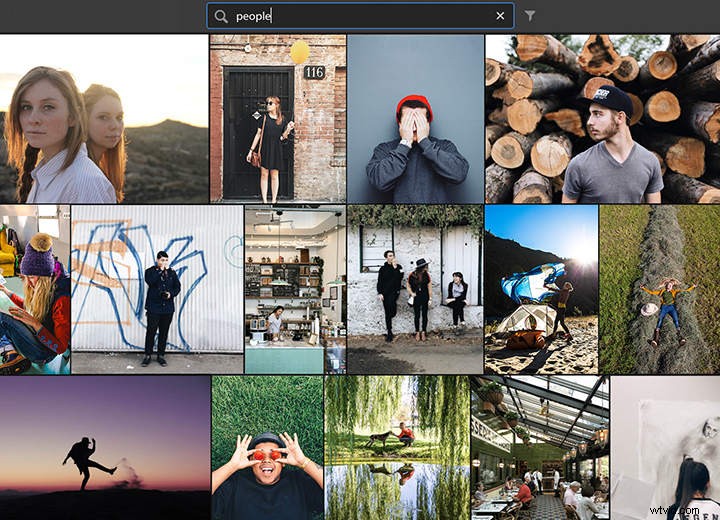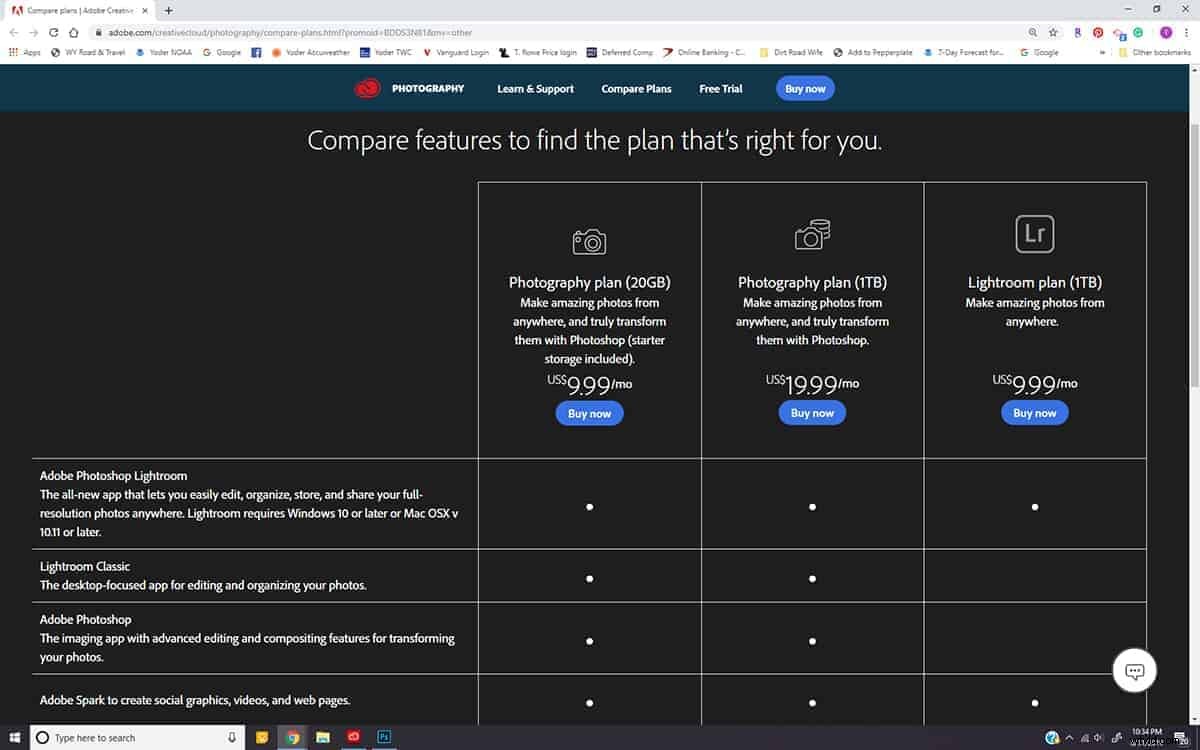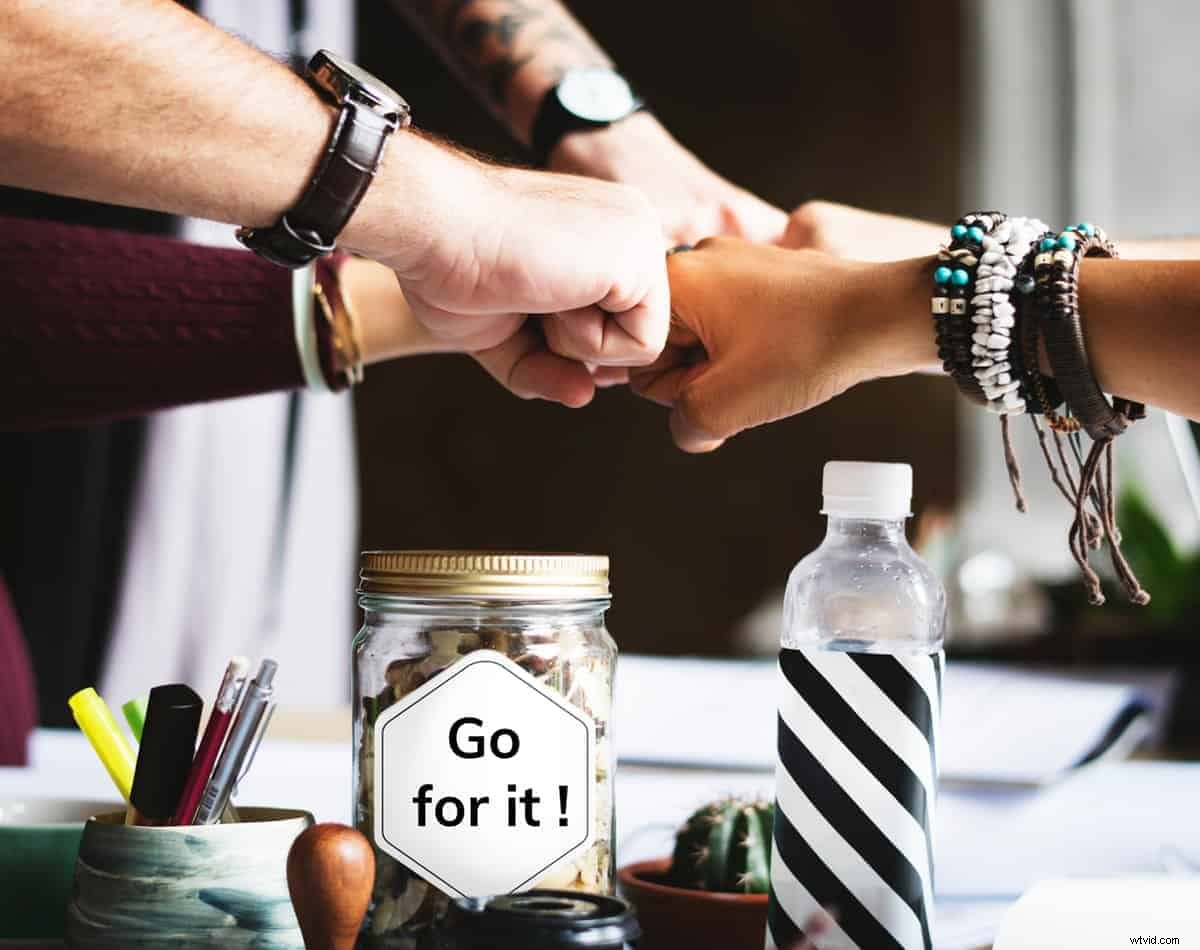Lightroom Classic o Lightroom CC. Qual è la differenza e quale voglio per le mie esigenze di fotoritocco?
Imparare la fotografia può creare confusione. Così può imparare a modificare. E ora per confondere ulteriormente queste nuove acque, Adobe offre due nuove versioni di Lightroom.
E in una svolta divertente quando si tratta di versioni di Lightroom, quello che era Lightroom CC ora è Lightroom Classic e quello che ora è Lightroom è in realtà una nuova versione di Lightroom CC che è solo una nuova versione molto migliore di Lightroom Mobile.
Sei già strabico? Si, anch'io. Vuoi investire in Lightroom ma hai bisogno di aiuto per capire quale nuova versione fa per te? Aiutiamoci. Oggi è Lightroom Classic o Lightroom CC e una battaglia tra queste nuove versioni di Lightroom per il tuo abbonamento.
Cos'è Lightroom?
Se sei nuovo di zecca nel fotoritocco, potresti non essere nemmeno sicuro di cosa sia Lightroom, per non parlare di cosa ti serve, Lightroom Classic o Lightroom CC. Il nuovo programma di fotoritocco di Adobe, Lightroom, è stato introdotto per la prima volta nel mondo della fotografia nel 2007.
Questo software è progettato per i fotografi. Lightroom ti offre gli strumenti necessari per modificare, organizzare e condividere le tue immagini. È progettato pensando al flusso di lavoro di un fotografo professionista e ti consente di modificare file RAW e gestire un numero enorme di immagini.
Lightroom vs Photoshop
Aspetta, potresti dire. Photoshop non è anche un'applicazione di fotoritocco?
Sì. È un programma di fotoritocco davvero straordinario. Photoshop è il programma di fotoritocco più robusto e potente oggi sul mercato. Il suo potere sta nel trasformare una singola immagine o design, mentre il potere di Lightroom sta nel fornire un intero processo di flusso di lavoro per i fotografi.
La maggior parte dei fotografi utilizza le versioni di Lightroom in combinazione, di solito iniziando con Lightroom per importare, organizzare ed eseguire modifiche di base, quindi passando a Photoshop per lavorare con i dettagli.
Mi piace confrontare i programmi con un autolavaggio. Lightroom è il lavaggio a basso costo... fa la maggior parte del lavoro svolto per te in modo rapido ed efficiente. Photoshop, tuttavia, è il lavaggio e la cera personalizzati più economici per quando hai bisogno di molta pulizia e miglioramento della tua auto... ehm, immagine.
Personalmente, circa l'85% del mio carico di lavoro di fotoritocco viene eseguito tramite Lightroom. Ma di tanto in tanto, per quelle foto davvero difficili, le inserisco in Photoshop per il lavoro di dettaglio finale.
Se desideri solo un'applicazione di modifica delle foto e non ti interessa organizzare le foto o modificare in batch, Photoshop è la tua soluzione. Per tutte le altre cose, però, vorrai Lightroom. Ma quale versione?
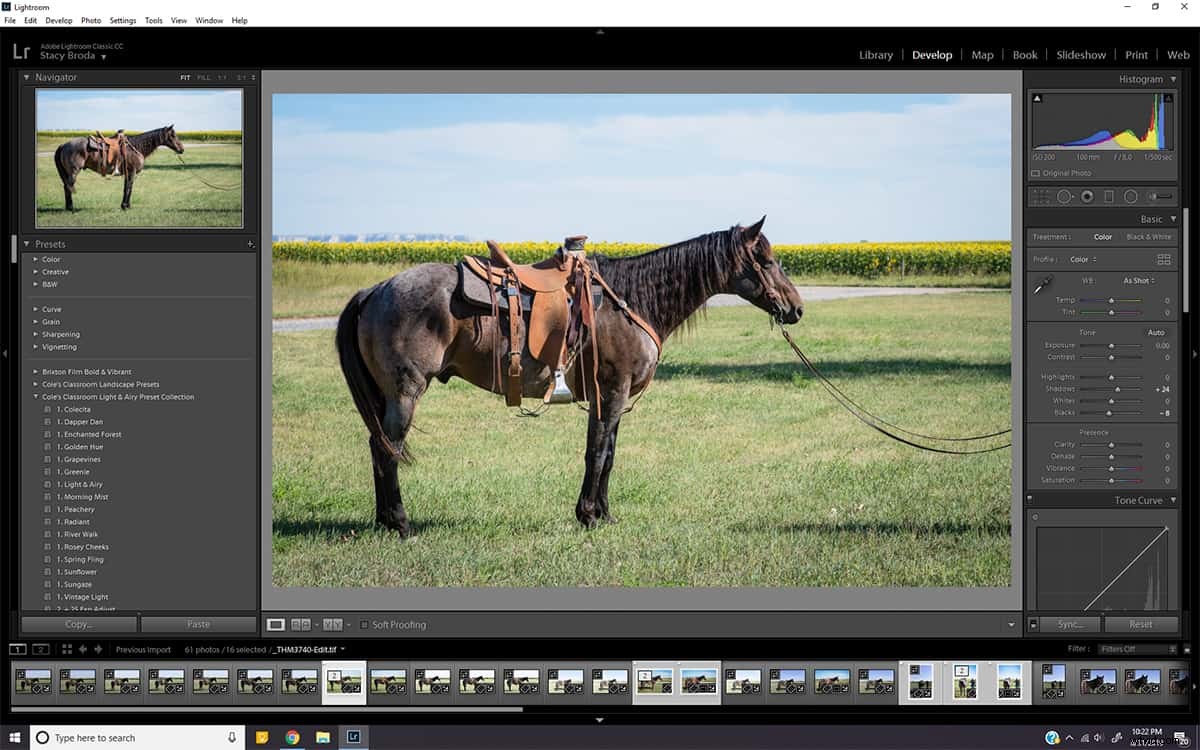 Lightroom Classic o Lightroom CC
Lightroom Classic o Lightroom CC
Iniziamo questo doppio presentando i nostri sfidanti.
Lightroom classico
Lightroom Classic è in realtà chiamato Lightroom Classic CC. Ma lo chiameremo Lightroom Classic ai fini di questa discussione. È il classico software Lightroom desktop originale con cui tutti conosciamo (che Adobe ora chiama un'applicazione).
Se utilizzi Lightroom da un po' di tempo sul tuo computer, stai utilizzando una versione precedente di Lightroom. In questa nuova versione di Lightroom, archivi i file originali localmente (il tuo disco rigido o un'unità esterna), li modifichi sul desktop e lavori in un flusso di lavoro basato su file/cartelle.
Lightroom CC
Lightroom CC, un miglioramento di Lightroom Mobile, è la nuova applicazione basata su Creative Cloud per gli strumenti di modifica delle foto. Adobe ora chiama questo nuovo Lightroom CC semplicemente "Lightroom", ma lo chiameremo di nuovo Lightroom CC a scopo di discussione.
Lightroom CC (CC per Creative Cloud) funziona su tutti i tuoi dispositivi mobili ma è progettato maggiormente per l'utente in movimento che preferisce modificare sui propri dispositivi mobili. Lightroom CC ti consente di accedere alle tue foto su più dispositivi, scattare foto su telefoni cellulari e modificare/condividere foto in movimento, grazie a Creative Cloud.
Le principali differenze
#1. Quali dispositivi puoi utilizzare per accedere all'app
Questa è una delle prime e più evidenti differenze nelle due diverse versioni di Lightroom. Lightroom classic richiede un computer e uno abbastanza robusto per eseguire l'applicazione con qualsiasi velocità e coerenza. Lightroom CC può essere alimentato da un computer, telefono, tablet o altri dispositivi mobili intelligenti. Lightroom CC è disponibile anche nei formati Android e iOS.
#2. Come vengono archiviati i file
La seconda differenza principale tra le diverse applicazioni è dove sono archiviate le tue foto. In Lightroom Classic, le tue foto vengono importate e archiviate localmente sul tuo computer, laptop o su un'unità collegata al tuo computer.
Per lavorare su quelle immagini, devi accedere a quell'unità locale che ospita il tuo catalogo. Se desideri condividere un'immagine, devi esportarla da Lightroom a una terza parte.
In Lightroom CC, i file vengono archiviati nel cloud. Puoi caricare le immagini tramite il tuo computer o tramite il rullino fotografico del tuo dispositivo. Da quel momento in poi, i file originali rimangono sul Cloud per un facile accesso tra diversi dispositivi. Lightroom CC ti consente anche di creare nuove cartelle condivise per collaborare con terze parti.
#3. Organizzazione
Adobe Lightroom Classic utilizza un sistema basato su cartelle. Le tue foto vengono inserite in un nuovo catalogo e ulteriormente ordinate in diverse raccolte e raccolte intelligenti. I fotografi possono contrassegnare i file con diverse opzioni di bandiere, valutazioni a stelle ed etichette colorate.
Lightroom CC non utilizza un catalogo. I fotografi possono organizzare nuove immagini in ciò che l'app chiama album, ma non sono disponibili opzioni per le raccolte intelligenti. I fotografi possono contrassegnare i file con diverse opzioni nelle bandiere e nelle valutazioni a stelle, ma non sono disponibili opzioni di etichetta a colori.
#4. Moduli
Lightroom Classic ha un solido sistema di strumenti che chiama moduli. Questi moduli consentono ai fotografi di fare molto di più che modificare le immagini... i fotografi possono avere diverse opzioni per sviluppare presentazioni, creare stampe di dimensioni specifiche, creare album fotografici, vedere una mappa di immagini georeferenziate. Fornisce inoltre ai fotografi il riconoscimento facciale e consente ai fotografi di scattare e catturare tramite un cavo della fotocamera.
Lightroom CC salta la maggior parte di quegli altri moduli e si concentra principalmente sul solo lavoro di modifica. Manca gli extra come la creazione di stampe, la possibilità di scattare foto legate e il riconoscimento facciale. Offre parole chiave di intelligenza artificiale, che fa un ottimo lavoro nel trovare ciò che desideri. Tuttavia, non è infallibile.
#5. Backup
Lightroom Classic richiede backup manuali del tuo catalogo. E durante quei backup, viene eseguito il backup solo del tuo catalogo (il culmine delle modifiche e delle raccolte che hai effettuato), non delle immagini stesse. Se il tuo computer si spegne, è meglio che tu abbia eseguito il backup del tuo catalogo E di tutte le tue immagini di recente.
(Hai bisogno di informazioni sulle migliori pratiche di backup? Fai clic qui!)
Lightroom CC, d'altra parte, esegue automaticamente il backup delle immagini reali nel cloud. Se il tuo dispositivo si arresta in modo anomalo, puoi semplicemente prendere un dispositivo diverso con l'app, accedere e accedere alle tue foto e modifiche.
#6. Modifica
Quando si tratta di Lightroom o Lightroom Classic e di fotoritocco, non ci sono molte differenze evidenti. Entrambe sono ottime app di modifica delle foto e puoi utilizzare anteprime intelligenti per modificare. Entrambi accettano preimpostazioni e dispongono di strumenti come filtri graduati, filtri radiali e spazzole di regolazione locale. Sono organizzati in modo diverso in ciascuna app, ma la maggior parte degli strumenti è disponibile in entrambe.
Lightroom CC non ha il pannello di calibrazione della fotocamera e il mascheramento del colore e della luminanza. Ma ha un'interfaccia molto più intuitiva ed è ricco di tutorial in-app per aiutare i fotografi a imparare cos'è ogni pulsante e dispositivo di scorrimento e come utilizzare Lightroom.
#7. Esportazione
In Lightroom Classic, i fotografi possono scegliere di esportare un file come file JPEG, TIFF, PSD o DNG e in tre diversi spazi colore. Lightroom CC esporterà solo in JPEG e nello spazio colore sRGB. Manca anche il supporto per i plug-in, come un plug-in per esportare direttamente nel servizio di hosting della tua galleria (Smugmug, Shootproof, ecc.). I fotografi possono esportare utilizzando solo le tue anteprime intelligenti, anche se si consiglia di utilizzare il file effettivo durante l'esportazione di immagini ad alta risoluzione per i clienti.
#8. Risorse educative
Sono disponibili migliaia di risorse per Lightroom Classic. Guarda i video di Youtube, leggi i tutorial, segui un corso elettronico o leggi un libro. Molti community college e centri educativi offrono anche corsi su Lightroom.
Cole's Classroom ha anche una serie di fantastici tutorial di Lightroom Classic disponibili, incluso questo su alcuni suggerimenti rapidi per i principianti. Anche se guardi un video o leggi un libro da una versione precedente, non è difficile estrapolare queste informazioni nell'apprendimento di Lightroom Classic.
Ma Lightroom CC non è uscito da molto tempo. Ci sono pochissime risorse disponibili su di esso. Se sei una persona che ha bisogno di una guida passo passo su come apprendere un'applicazione, semplicemente non ci sono molte opzioni disponibili. Ciò cambierà, ovviamente, man mano che più persone inizieranno a usarlo. Ma per ora, sei bloccato con un numero limitato di tutorial e video.
Confronto dei costi
Adobe offre una serie di pacchetti per il suo software. Ecco alcuni dei più popolari e quanto costano.
- Piano fotografico – $ 9,99 al mese: Ottieni Lightroom, Lightroom Classic, Photoshop e 20 GB di spazio di archiviazione cloud. Puoi aggiornare il tuo piano per includere 1 TB di spazio di archiviazione cloud per altri $ 10 al mese.
- Piano Lightroom – $ 9,99 al mese: Modifica, organizza l'archiviazione e condividi le foto da qualsiasi luogo utilizzando Lightroom CC. Ciò include anche 1 TB di spazio di archiviazione cloud per le tue foto.
- Piano per tutte le app – $ 52,99 al mese: Ottieni tutte le oltre 30 app creative offerte da Adobe, inclusi Photoshop, Illustrator, InDesign, Premiere Pro e XD. Avrai Lightroom Classic e Lightroom CC e 100 GB di spazio di archiviazione cloud. Questa è un'ottima opzione se utilizzi Lightroom con qualcosa di più delle semplici applicazioni relative alla fotografia.
Clicca qui per andare al sito Adobe e confrontare i piani!
Quale dovresti prendere?
Se dopo aver letto tutto quanto sopra e ancora non sai cosa comprare, ecco i nostri consigli.
Scegli il piano che include Lightroom Classic se:
- Sei un utente di Lightroom di lunga data interessato a mantenere le cose invariate
- Vuoi eseguire tutte le modifiche alle tue foto su un desktop o laptop
- Utilizza gli altri moduli di Ligthroom (Stampa, Mappa, Presentazione, ecc.)
- Vuoi il massimo degli strumenti e delle funzionalità dell'applicazione
- Disporre di un servizio di connessione Internet lento o inaffidabile
- Sono abbastanza disciplinati da mantenere i propri backup
- Disporre di un vasto catalogo che supererebbe i limiti di archiviazione locale o renderebbe proibitivi i costi di modifica nel cloud
Scegli il piano Lightroom CC autonomo se lo desideri:
- Per modificare su più dispositivi
- Un'app di modifica delle foto semplice e diretta con molta potenza
- Modifica e archiviazione basata su cloud
- Sei nuovo in Lightroom e desideri un programma che sia facile da imparare e che non ti preoccupi dell'organizzazione o della mappatura delle foto, delle dimensioni delle stampe, ecc.
Che ne dici di usare ENTRAMBI!
Vorrei offrire una terza alternativa... utilizzando Adobe Lightroom Classic e Adobe Lightroom CC per realizzare il tuo flusso di lavoro. Non deve essere una proposta tutto o niente! In effetti, abbracciare entrambe le applicazioni e scegliere l'app giusta al momento giusto offre flessibilità e prestazioni straordinarie!
Qualche settimana fa, ho scattato foto alla Wyoming State Fair. Sono stati tre giorni di lavoro caldo e polveroso per fotografare mostre di bestiame e altri eventi fieristici. Parte del mio contratto prevedeva la fornitura di alcune foto al giorno da pubblicare sui social media.
In passato, il mio flusso di lavoro era simile a questo. Smetti di fotografare l'evento, importa le mie foto sul mio laptop, importa le foto in Lightroom Classic e genera anteprime intelligenti, esegui le mie modifiche e caricale sul sito Facebook appropriato. È stato un dolore e ha consumato un sacco di tempo.
Quest'anno ho usato Adobe Lightroom CC per velocizzare le cose. Ho scattato le foto con la mia Nikon, quindi ho utilizzato l'app Nikon WMU per trasferirle sul mio telefono. Ho richiamato Lightroom CC, ho apportato una rapida modifica e ne ho caricati alcuni sulla pagina Facebook del cliente. Il tutto senza mai lasciare la mostra del bestiame.
Un altro modo in cui posso vedere che Adobe Lightroom CC è utile per me è per l'elaborazione in movimento. In questo momento, lavoro su un laptop e un monitor esterno per le mie modifiche. Se voglio modificare le foto in viaggio, devo mettere in valigia il mio laptop e il mio disco rigido esterno.
Con Adobe Lightroom CC, tuttavia, posso importare le mie foto sul disco rigido locale, caricarle sul cloud e modificare quelle stesse foto da qualsiasi luogo in cui ho accesso a Internet. Posso lasciare il mio laptop a casa e modificare sul mio tablet o sul mio telefono.
Il futuro
Adobe ha affermato che continuerà a servire e sviluppare sia la versione classica basata su computer di Adobe Lightroom che Adobe Lightroom CC. Hanno già apportato una serie di importanti aggiunte ad Adobe Lightroom CC da quando è stato introdotto per la prima volta, rendendolo più popolare tra i fotografi professionisti. Ad esempio, una delle mie lamentele era che non potevo modificare in batch
Ma la verità è che non conosciamo i piani a lungo termine di Adobe per nessuna di queste app. Il mio consiglio è di scegliere il piano e l'app che fa per te ORA.
Se i cambiamenti si verificano lungo la strada, puoi decidere l'opzione migliore quando avrai maggiori informazioni. E poiché non stai acquistando le app a titolo definitivo come in passato ma paghi un canone di abbonamento mensile, i piani sono più fluidi.
Quindi prendi la decisione migliore che puoi per te stesso in questo momento. Prova per un po' la tua app Adobe. Provali entrambi insieme, come faccio di tanto in tanto. Se decidi che non è quello giusto per te, passa all'altro e guarda come ti piace.
In qualunque modo lo chiamiate, Adobe Lightroom è un programma potente con grandi capacità. Con la crescita della tecnologia, cresceranno anche il programma e le sue capacità. Sarai felice di far crescere le tue abilità di pari passo.